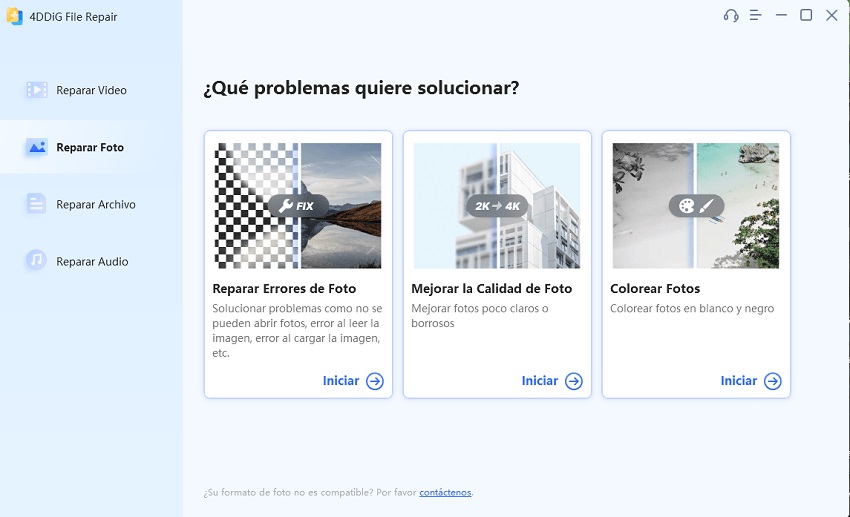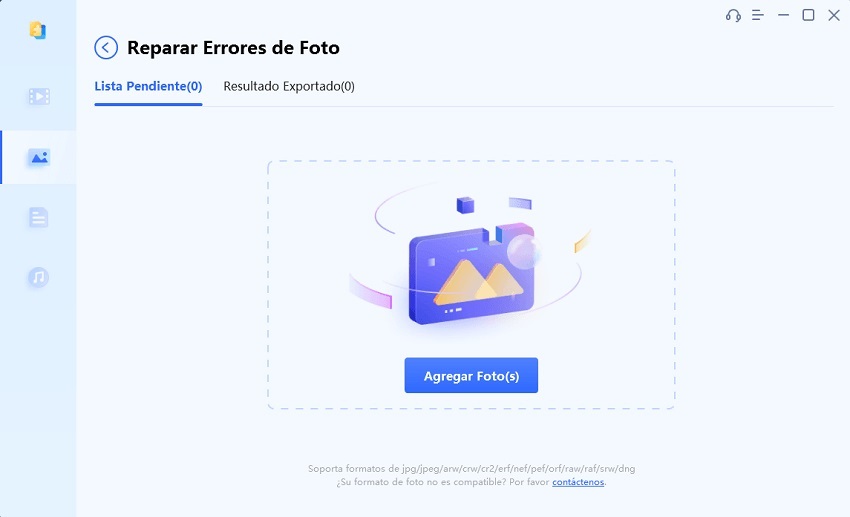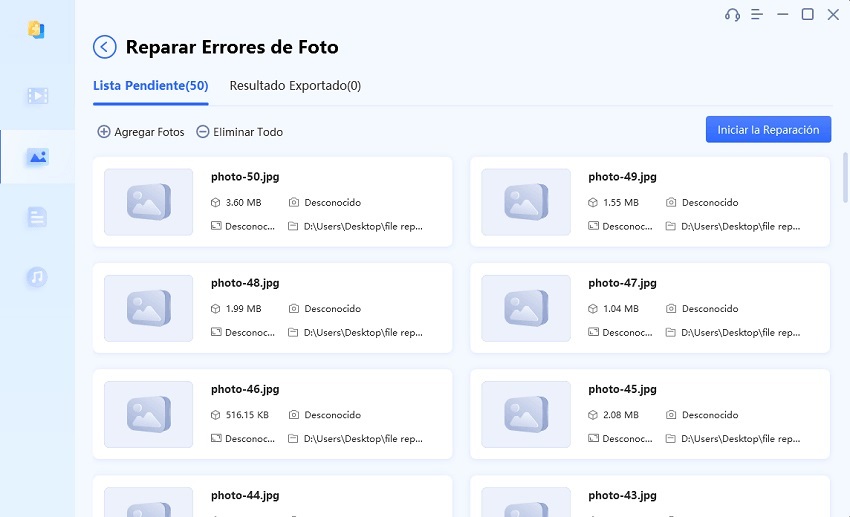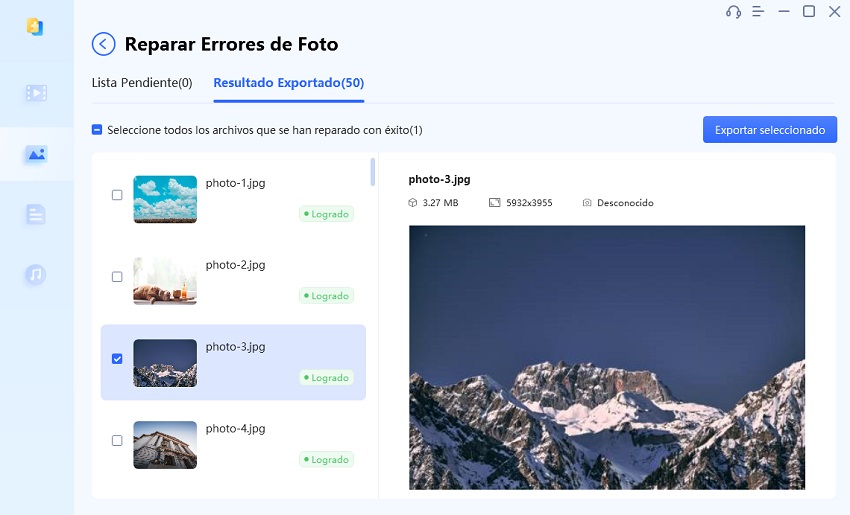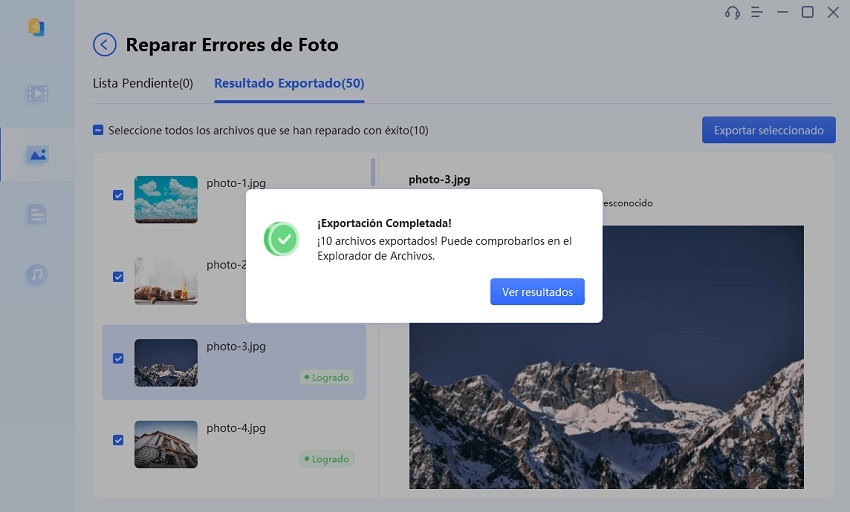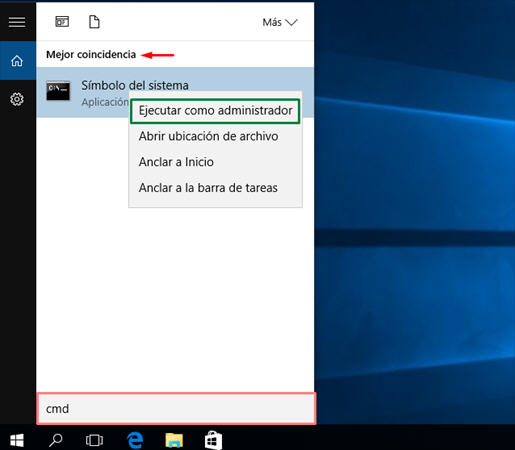¿Tienes fotos en formato RAF dañadas? No te desanimes, porque existen soluciones para recuperarlos. Las herramientas impulsadas por IA como 4DDiG Photo Repair pueden reparar archivos RAF corruptos muy fácilmente. Pero si es necesario, como veremos en este artículo, también probaremos una solución alternativa: recuperaremos los archivos RAF de la tarjeta SD en la que se guardaron, gracias a un software profesional de recuperación de datos.
- Parte 1: ¿Qué es un archivo RAF?
- Parte 2: Causas del daño a los archivos RAF
- Parte 3: Repara fácilmente los archivos RAF dañados con 4DDiG Photo RepairHOT
- Parte 4: Otras formas viables de reparar archivos RAF dañados
- Parte 5: ¿Son lo mismo RAF y RAW?
- Parte 6: ¿Es posible convertir archivos RAF a JPG?

Parte 1: ¿Qué es un archivo RAF?
Los archivos RAF (Raw Fujifilm Files) son archivos sin procesar producidos por cámaras digitales Fujifilm. Estos son archivos de imagen sin procesar que contienen todos los datos originales capturados por el sensor de la cámara en el momento de la toma.
A diferencia de los formatos JPEG o PNG que aplican compresión con pérdida, los archivos RAF conservan toda la información de la imagen original, como la profundidad de color, el rango dinámico, el balance de blancos, etc. Esto los hace muy adecuados para el procesamiento de posproducción.
Al editar un archivo RAF con un software como Adobe Lightroom, es posible ajustar parámetros como la exposición, el contraste, el balance de blancos, la reducción de ruido y la nitidez. Los detalles perdidos en las sombras o las áreas sobreexpuestas se pueden recuperar.
En resumen, los archivos RAF permiten un mayor control creativo y una mayor calidad final que los formatos comprimidos. Es por eso por lo que son ampliamente utilizados por fotógrafos profesionales y entusiastas que necesitan la más alta calidad de imagen.
Parte 2: Causas del daño a los archivos RAF
Los archivos RAF, al igual que cualquier otro tipo de archivo, pueden dañarse por una variedad de razones. Aquí hay algunas:
1. Errores de escritura o lectura:
Si se producen errores o interrupciones durante la escritura o lectura del archivo RAF en un medio de almacenamiento (como una tarjeta de memoria), el archivo podría dañarse.
2. Interrupciones durante el proceso de escritura:
Si el proceso de escritura de un archivo RAF en una tarjeta de memoria se interrumpe de manera abrupta (por ejemplo, debido a la expulsión accidental de la tarjeta o a una falta de energía), el archivo podría resultar dañado.
3. Problemas del sistema o del software:
Errores o bloqueos del software utilizado para leer o gestionar los archivos RAF podrían provocar daños en el archivo mismo.
4. Sectores dañados en el medio de almacenamiento:
Los medios de almacenamiento, como las tarjetas de memoria, pueden desarrollar sectores dañados con el tiempo, lo que podría afectar la lectura o escritura adecuada de los archivos, incluidos los archivos RAF.
5. Infecciones por virus o malware:
Si el dispositivo o el medio de almacenamiento que contiene los archivos RAF está infectado con virus o malware, estos pueden dañar o corromper los archivos.
6. Modificaciones accidentales:
Las modificaciones accidentales realizadas en los archivos RAF, especialmente si se abren y manipulan con software inapropiado o no compatible, podrían causar daños.
7. Problemas con la cámara:
En casos raros, errores o problemas de hardware en la cámara durante el proceso de captura o escritura de los datos raw podrían resultar en la creación de archivos RAF dañados.
Parte 3: Repara fácilmente los archivos RAF dañados con 4DDiG Photo RepairHOT
Entiendo que encontrarse con archivos RAF dañados puede ser muy frustrante y causar preocupación. Sin embargo, en lugar de dejarse llevar por la ansiedad, puede ser útil probar una herramienta de reparación basada en Inteligencia Artificial como 4DDiG Photo Repair.
Algunos puntos clave de 4DDiG Photo Repair:
- Utiliza la inteligencia artificial para reparar fotos corruptas, dañadas, desenfocadas o pixeladas.
- Admite la reparación de varios formatos raw, incluido el RAF de Fujifilm.
- Permite la recuperación por lotes de muchas imágenes al mismo tiempo (hasta 3000).
- Mejora la calidad general de las fotos reparadas gracias a la IA.
- Disponible para Windows (con características adicionales de IA en comparación con la versión Mac).
Descarga Segura
Descarga Segura
-
Descargue 4DDiG File Repair, instálelo y ejecútelo. En el panel de la izquierda, haz clic en [Reparar Foto].

-
Seleccione la pestaña [Reparar Errores de Fotos] y haga clic en [Iniciar].

-
Para comenzar a reparar sus fotos dañadas, haga clic en el botón [Agregar Fotos(s)] o simplemente arrastre y suelte el archivo dañado en el área designada.

-
Después de agregar las fotos RAF dañadas, aparecerán en la lista de reparaciones. Haga clic en [Iniciar la reparación] y 4DDiG File Repair comenzará a repararlos.

-
Una vez finalizado el proceso de reparación, puede obtener una vista previa de las fotos reparadas haciendo clic en [Ver resultados].

-
Si está satisfecho con la corrección de sus fotos, puede hacer clic en el botón [Exportar seleccionado] para guardar más fotos en su computadora.
Parte 4: Otras formas viables de reparar archivos RAF dañados
Además de reparar archivos RAF dañados con 4DDiG Photo Repair, también puede usar otros dos métodos para intentar recuperarlos o repararlos si es posible.
Método 1. Recuperación de datos Tenorshare 4DDiG
Tenorshare 4DDiG Data Recovery es un software que se especializa en recuperar datos de varios dispositivos de almacenamiento, incluidas tarjetas de memoria y cámaras digitales.
En este caso, en lugar de reparar directamente el archivo RAF dañado, utilizaremos 4DDiG Data Recovery para escanear en profundidad la tarjeta de memoria SD que contiene el archivo dañado. El objetivo es identificar y recuperar una copia intacta del archivo RAF, antes de que ocurriera el daño.
Aquí se explica cómo intentar recuperar un archivo.RAF corrupto:
Descargue e instale el software 4DDiG Data Recovery.
-
Conecte la SD instalada en Fuji a la PC donde se guardaron los archivos RAF.
-
Seleccione la tarjeta SD. Haga clic en [Escanear].
-
Elija los tipos de archivo para recuperar, en este caso Foto, Video y Audio servirán. Luego haga clic en [Escanear tipos de archivos seleccionados].
-
Una vez completada la exploración, busque los archivos deseados a través de la vista de árbol, la vista de archivos, los filtros o la búsqueda.
-
Seleccione los archivos para recuperar y haga clic en [Recuperar] para guardarlos en otra unidad segura.
Método 2. Software de conversión o reparación RAW
Alternativamente, puede intentar usar un software de edición de fotos o conversión de imágenes que admita el formato .RAF. Por ejemplo, Adobe Photoshop o Lightroom pueden abrir y convertir un archivo .RAF corrupto a un formato diferente, como JPEG o TIFF. Si bien es posible que esta opción no recupere la imagen exactamente como era originalmente, es posible que pueda obtener al menos una parte de la imagen.Guía para convertir un archivo .RAF corrupto usando Adobe Photoshop:
- Inicie Adobe Photoshop.
- Importe el archivo .RAF:
- Vaya a "Archivo" > "Abrir" y seleccione el archivo .RAF dañado.
- Vaya a "Archivo" > "Guardar como..." o "Exportar" (según la versión).
- Elija un nombre de archivo y guarde la ubicación.
- Elija el formato de salida (JPEG o TIFF).
- Configure las opciones de compresión/calidad si están disponibles.
- Haga clic en "Guardar" o "Exportar".
- Verifique la carpeta de destino para el nuevo archivo convertido.
- Ábrelo con un visor de imágenes para comprobar el resultado.
Tenga en cuenta que el éxito dependerá del grado de daño del archivo .RAF. Puede obtener parte de la imagen original, pero puede haber alguna pérdida de calidad o detalle.
Parte 5: ¿Son lo mismo RAF y RAW?
Sí, los formatos RAF y RAW son básicamente los mismos, ambos se refieren a archivos de imágenes sin procesar que son grabados directamente por sensores de cámaras digitales. Sin embargo, RAF es un término específico utilizado por Fujifilm para sus archivos RAW, mientras que RAW es un término más general que se refiere a los archivos de imágenes sin procesar de cualquier cámara.

Archivo RAF: Es el formato RAW que utiliza Fujifilm en sus cámaras. Los archivos RAF contienen datos sin procesar capturados directamente desde el sensor de la cámara, junto con información sobre la configuración de la cámara (como el balance de blancos, la exposición, etc.). Estos archivos deben procesarse utilizando un software especializado o un software de edición de fotos para que puedan convertirse en un formato de imagen visible.
Archivos RAW: Este es un término genérico que se refiere a archivos de imágenes sin procesar de cualquier cámara. Cada fabricante de cámaras puede utilizar su propio formato RAW, como NEF para Nikon, CR2 para Canon, ARW para Sony, etc. Estos archivos contienen datos directos del sensor de la cámara y requieren procesamiento para convertirse en imágenes visibles.
Parte 6: ¿Es posible convertir archivos RAF a JPG?
Hay varias opciones para convertir archivos Fujifilm RAW RAF al formato JPEG estándar:
1. Use convertidores RAF a JPEG en línea
Hay varias herramientas gratuitas en línea disponibles que le permiten cargar sus archivos RAF y convertirlos a JPG con solo unos pocos clics. Simplemente cárguelos en el sitio web y descargue el resultado de la conversión.
2. Utilice un software de edición de fotografías
Programas avanzados como Adobe Photoshop y Lightroom le permiten abrir archivos RAF y guardarlos/exportarlos en el popular formato JPEG, aplicando las modificaciones deseadas.
3. Aproveche las utilidades específicas de Fujifilm
Fujifilm proporciona software como MyFinePix Studio que ofrece capacidades de conversión de RAF a JPEG de una manera sencilla.
4. Aplicaciones móviles de fotografía y video
Las aplicaciones iOS/Android como Snapseed o Adobe Lightroom CC pueden importar archivos RAF de cámara y convertirlos convenientemente a JPEG.
Conclusión
Los usuarios aprecian las cámaras digitales Fujifilm por la calidad de las imágenes que producen. Estas cámaras capturan imágenes RAW sin procesar y las guardan como archivos RAF en tarjetas de memoria. Los archivos RAF contienen una gran cantidad de datos para preservar la más alta calidad para la posproducción.
Sin embargo, los archivos RAF pueden experimentar problemas que degradan la calidad, como desenfoque, pixelación y sobreexposición. Las causas pueden ser variadas: errores de enfoque, movimiento de la cámara, limitaciones del sensor, sobreexposición accidental.
Para superar estos problemas, puede confiar en un software de reparación profesional como 4DDiG Photo Repair. Estas herramientas le permiten reparar archivos dañados de manera efectiva, gracias a algoritmos avanzados de inteligencia artificial. La interfaz intuitiva hace que su uso sea accesible incluso para los usuarios menos experimentados.